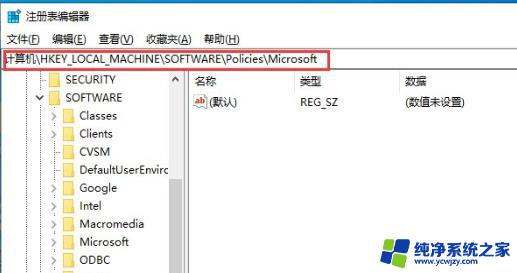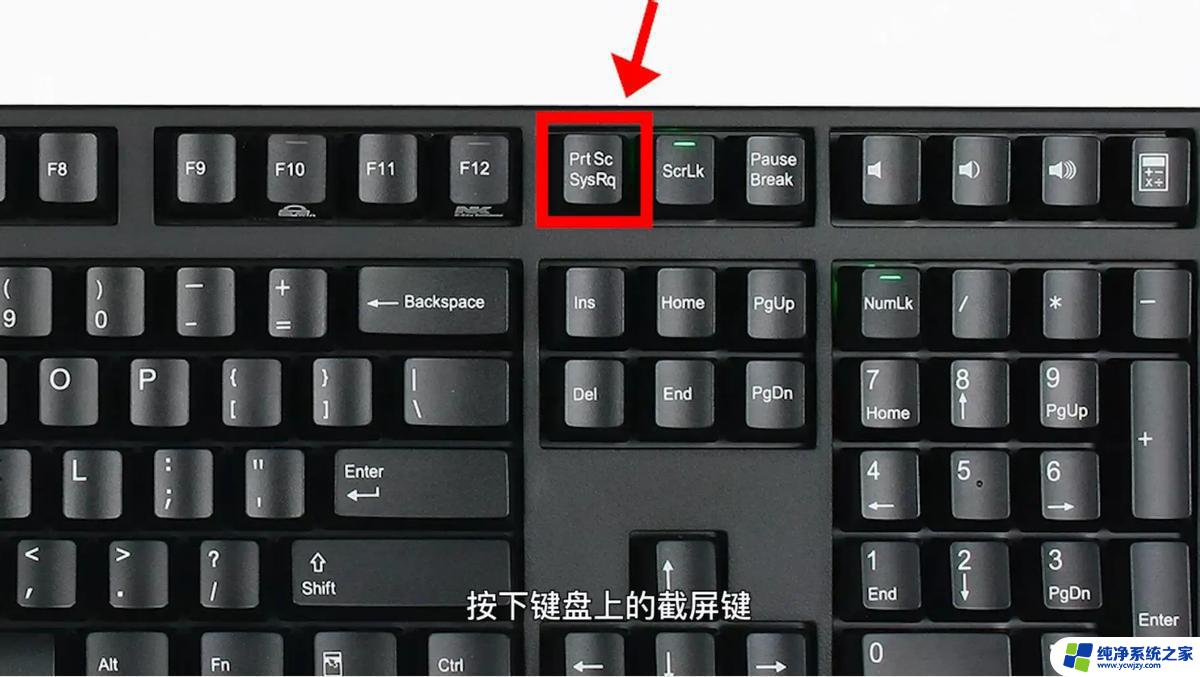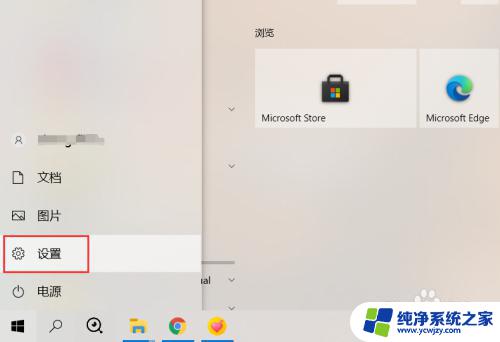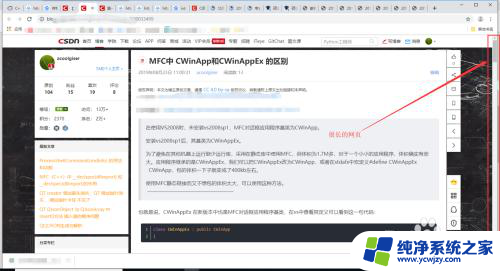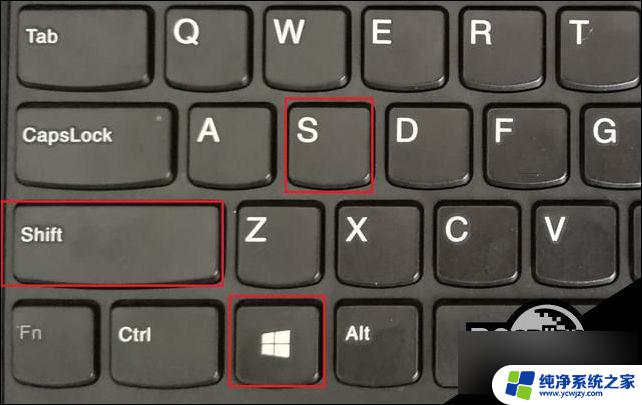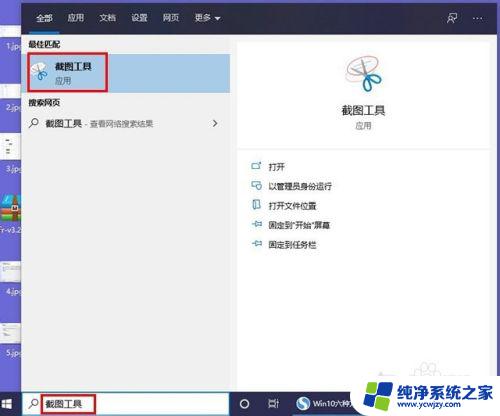win10 怎么全屏截图,
在日常使用电脑的过程中,我们经常需要对屏幕上的内容进行截图保存或分享,而在Win10系统中,全屏截图和一键截取整个页面是非常常见的操作。通过简单的快捷键组合或使用系统自带的截图工具,我们可以轻松实现这两种功能,方便快捷地获取需要的截图内容。接下来让我们一起来了解Win10系统中如何进行全屏截图和一键截取整个页面的操作方法。
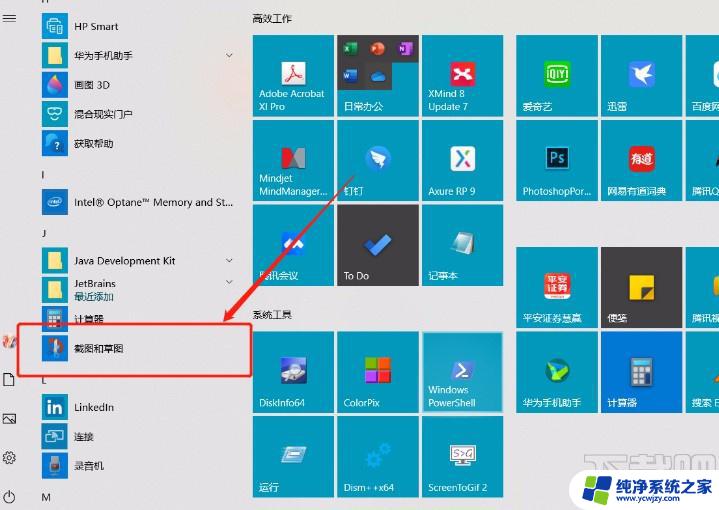
方法/步骤:
方法一: 全屏截图(自动保存)
如果仅是截取屏幕上的内容,不需要编辑的话。可以直接使用win10自带的截图快速截取图片,只需按下快捷键win+shift+S即可进入截屏状态。 选择需要截取的部分截取图片。再ctrl+V复制到文件中就可以了。
方法二: 全屏截图(不自动保存)
直接按下键盘的Print Screen键或Prt Sc SysRq键,就可以实现全屏截图。但是不会保存到本地,而是保存在剪贴板。 接下来只需要在任意的图片软件中进行粘贴 或者直接粘贴到微信或qq发送送窗口(比如说Windows 自带的画图软件)即可。
以上就是win10 怎么全屏截图的全部内容,碰到同样情况的朋友们赶紧参照小编的方法来处理吧,希望能够对大家有所帮助。